농사를 지으려면 땅이 있어야 하고, 그림을 그리려면 캔버스가 있어야 한다.
무슨 소리냐.
-- Python을 시작하려면 Python을 작성할 수 있는 개발도구가 있어야 한다. --
프로그램도 자신의 맞는 환경이 존재해서 정확한 프로그램을 설치하기 위해서는 자신의 단말기 정보를 알아야 한다.
크게 ①운영체제와 ②아키텍처를 알아야 하는데, 자신의 운영체제와 버전을 확인하는 방법은 다음과 같다.
① Window 아키텍처 확인방법
실행창([윈도우]+[R]) - msinfo32 - [OS이름, 시스템 종류 확인]
*여기서 시스템 종류가 X86인 경우 32버전, X64인경우 64버전이다.
* 리눅스의 경우에는 Python이 내장되어 있으며, Mac은 내가 쓸 줄 모른다....(단말기도 없고 VM에 설치할 의지도 없다.)
여기까지 되었다면 우리의 Python 개발도구를 만나러 갈 시간이다. 가장 간단한 IDLE의 설치 방법을 포스팅할 것이다. 이 글 마지막 부분에 다른 추천 개발도구 또한 설치 링크를 적어두었으니, IDLE이 마음에 들지 않거나, 추가적인 기능이 필요한 경우 다른 도구를 설치하자
※ IDLE 이란? ※
IDLE - Python으로 개발된 개발도구이다. Python을 설치할 때 내장되어있으며, 필자는 다른 도구는 무거워서 단순한 프로그램은 이것으로 개발한다.
※ IDLE 설치방법 ※
1. 다음 위 설치 링크의 Python공식 홈페이지의 다운로드 화면으로 이동, Download Python 3.9.3을 눌러서 Python setup를 다운로드한다. (설치 링크 : www.python.org/downloads/)
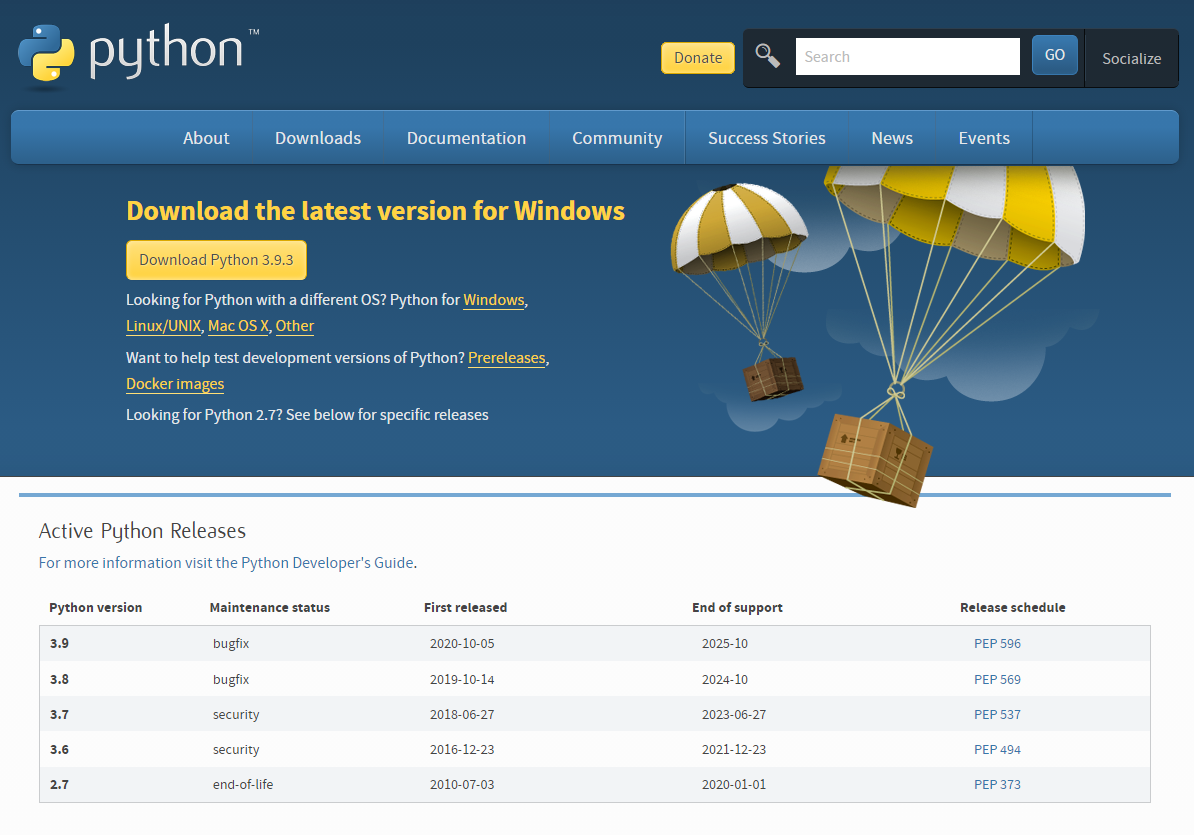
2. Python setup 실행 후 [Install Now]를 클릭한다.
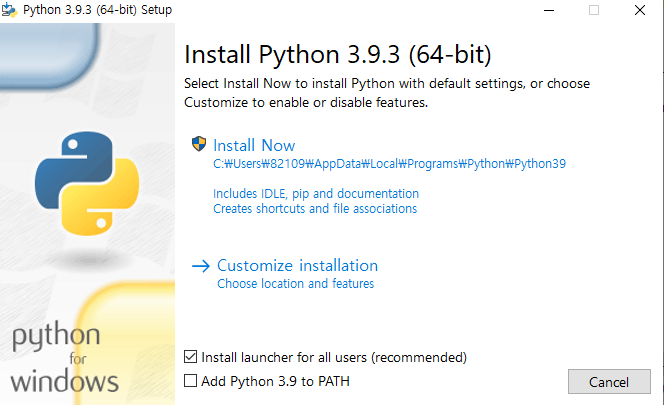
3. 설치가 완료되었으면 자신의 프로그램 목록에 IDLE이 설치된 것을 확인할 수 있다.
(필자는 3.8의 Python을 사용하고 있으며, 방법대로 3.9.3을 설치한 사용자는 IDLE(Python 3.9 XX-bit)로 표시될 것이다.)
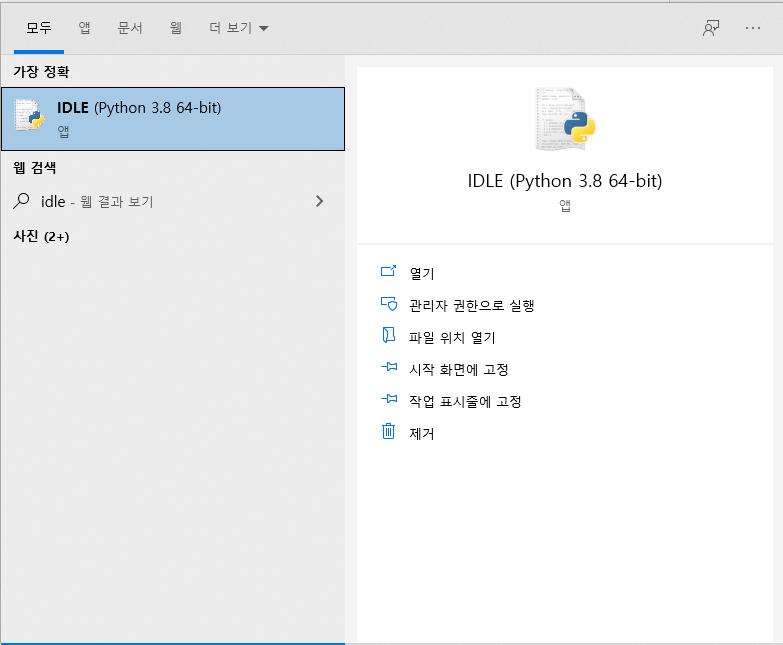
4. IDLE을 열면 다음과 같은 화면이 우리를 반긴다. 이곳이 Python과 대화를 할 수 있는 인터프리터가 구현된 곳이라고 생각해주면 된다.
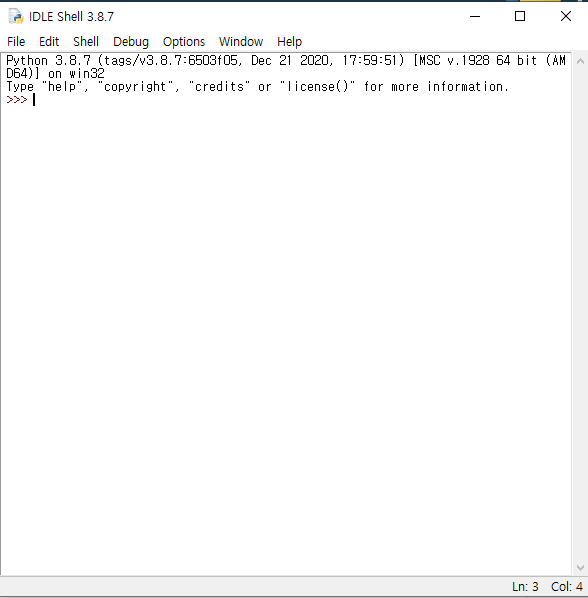
5. 탭의 [File] - [New File](단축키 : Ctrl + N)을 눌러 새로운 .py를 만들기 위한 준비를 하자
* .py란 파이선으로 작성된 언어 스크립트의 확장자이다. Python과 관련된 확장자 중 하나로 다른 확장자는 Complied된 파일인 .pyc, 라이브러리 형태로 작성된 .pyd 등등이 있다.
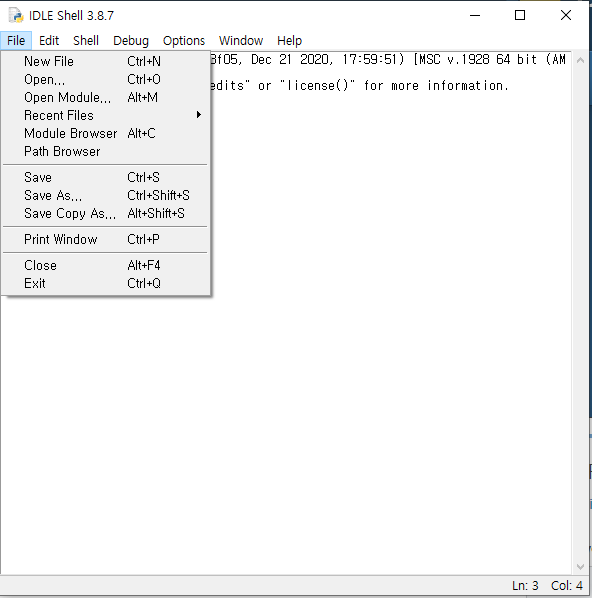
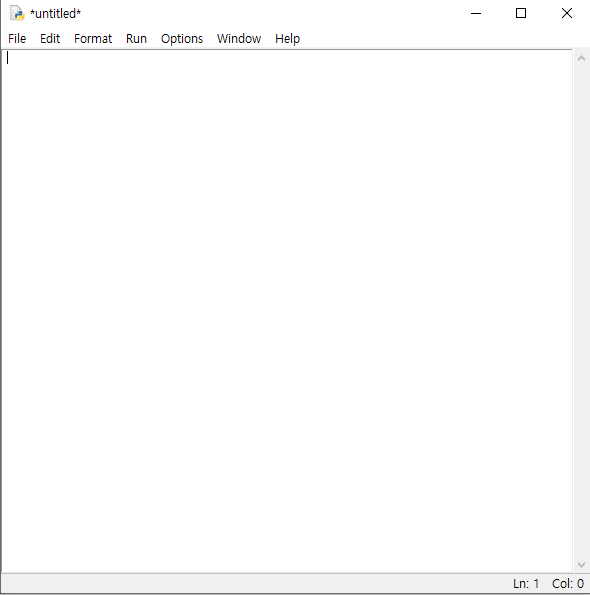
6. 새로운 스크립트 작업창에 print("Hello World") 입력 후 탭의 [File] - [Save](단축키 : Ctrl + S)를 선택하여 파일을 저장한다.(이름은 어떻게 하든 무관하니, 지금은 hello.py로 지정한다.)
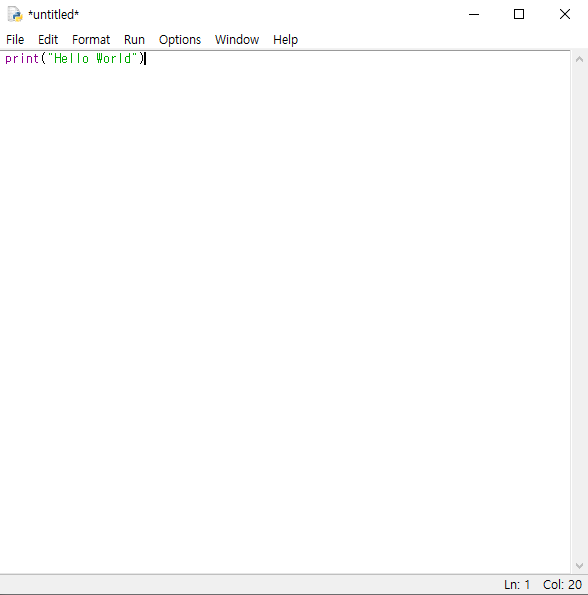
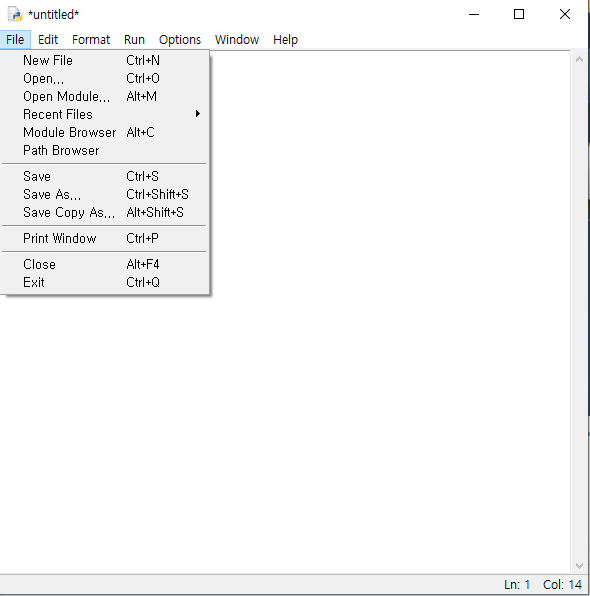
7. 탭의 [Run] - [Run Module](단축키 : F5)를 눌러 정상적으로 실행되는지를 확인하자, New File을 눌렀던 그 창에서 Hello World가 출력되었다면 성공이다.
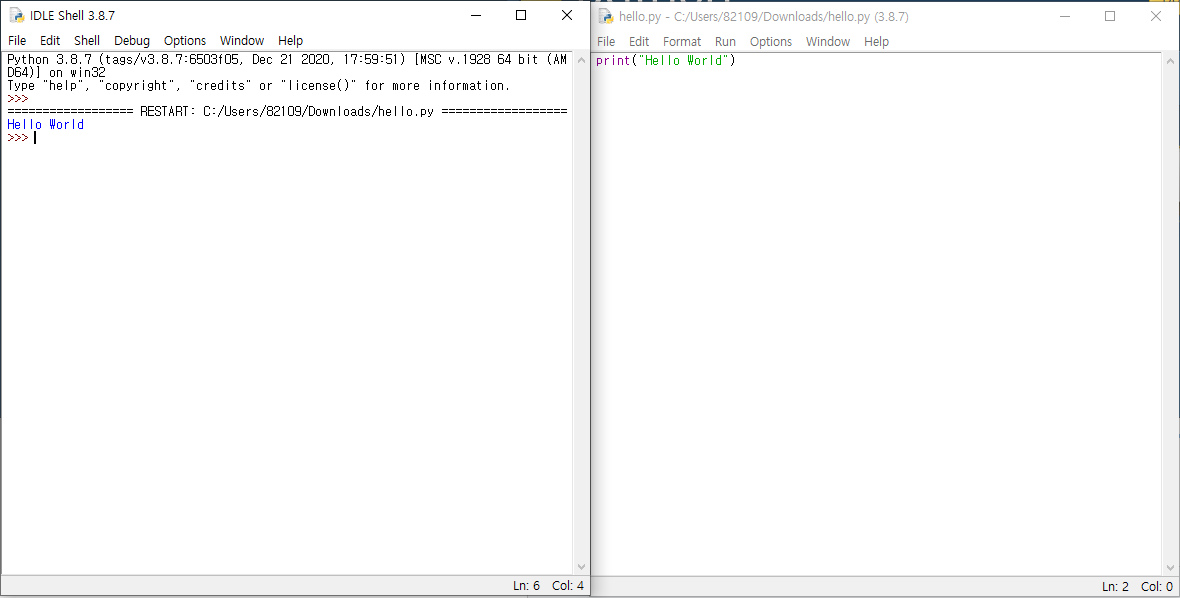
* 지금까지 잘 따라왔다면, Python의 세계에 그림을 그릴 도화지를 준비한 것이다. IDLE만으로 충분히 따라올 수 있는 튜토리얼이 되겠지만, IDLE은 기능이 제한적이기에 여타 다른 개발도구를 사용하고 싶은 사람들은 아래 있는 개발도구들을 추천한다.
② PyCharm - 직관적이고, 설치도 어렵지 않다. 추천합니다.
(설치 링크 : www.jetbrains.com/ko-kr/pycharm/download/#section=windows)
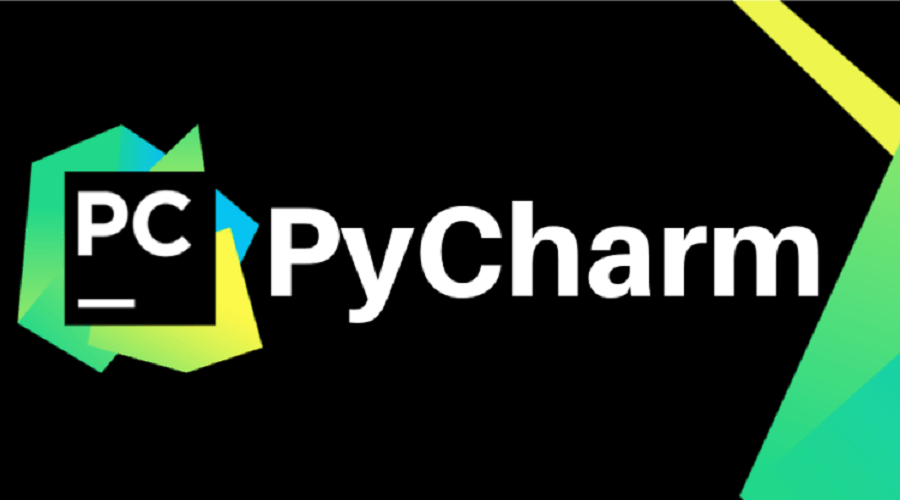
③ ATOM - 다른 언어의 개발 툴까지 같이 제공해주는 좋은 프로그램이다. 사용법도 어렵지 않고, 인터페이스도 깔끔하다
(설치 링크 : atom.io/ ) >> 별도로 python플러그인을 설치해야 된다.
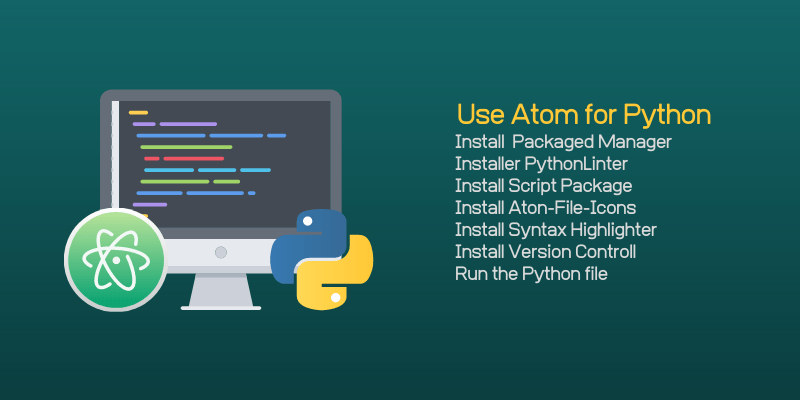
④ Anaconda - 실제로는 Anaconda에 들어있는 Jupyter Notebook이라는 프로그램이 개발환경이 되는데, 웹으로 작성되는 코드이다 보니 필자는 익숙하지 않아서 쓰지 않았다. 그러나 Anaconda가 제공하는 기능(예를 들면 상이한 버전의 파이선을 같은 환경에서 구동 가능하다는 것 등)이 워낙 강력하기 때문에, 데이터베이스 등 수학/기하적인 용도로 Python을 사용하는 사람이라면 추천한다.
(설치 링크 : www.anaconda.com/products/individual)

* 기존에 다른 개발도구를 사용하다가 Python을 배우는 경우 사용하던 개발도구가 Python을 Plugin처럼 지원하는 경우도 있다.(ex : Visual Studio) 우리의 용량은 소중하니 잘 확인해보자.
'Python > 파이선과 친해지기' 카테고리의 다른 글
| [Python] - Python과 친해지기-LIST (0) | 2021.04.05 |
|---|---|
| [Python] - Python과 친해지기-자료형과 형변환 (0) | 2021.04.04 |
| [Python] - Python과 친해지기-변수와 연산 (0) | 2021.04.04 |
| [Python] - Python과 친해지기-Hello World와 정수 (0) | 2021.04.04 |
| [Python] - Python 이란 무엇인가? (0) | 2021.04.04 |